

By Adela D. Louie, Last Update: June 20, 2024
Wenn Sie ein Podcaster oder Inhaltsentwickler sind, kann die Klangqualität Ihrer Audioaufnahmen großen Einfluss auf den Erfolg Ihres Projekts haben. OBS-Recorder hat sich im modernen digitalen Zeitalter zu einem unverzichtbaren Werkzeug für die Aufnahme von hervorragendem Audio und Video entwickelt.
Wie kann man OBS jedoch nutzen, um einen professionellen Klang zu erzielen? Dieser Leitfaden hilft Ihnen dabei. Wir zeigen Ihnen, wie Sie von den Grundlagen bis hin zu fortgeschritteneren Techniken vorgehen. OBS nimmt nur Audio auf. Dieser Artikel vermittelt Ihnen die Fähigkeiten und die Überzeugung, herausragende Audioaufnahmen zu machen. Es ist Zeit, die Lautstärke Ihrer Musik mit OBS aufzudrehen!
Teil 1. Das beste und einfachste alternative Tool zum Aufzeichnen von AudiodatenTeil 2. Wie OBS nur Audio aufzeichnet (Methoden)Teil 3. Tipps zur Audioaufnahme in hoher QualitätTeil 4. Häufig gestellte FragenZusammenfassung
FoneDog Bildschirmrekorder ist eine hervorragende und benutzerfreundliche Alternative zum Aufzeichnen von reinem Audioinhalt. Es vereinfacht den Aufnahmevorgang mit seiner intuitiven Benutzeroberfläche und ermöglicht es Benutzern, Systemton und Mikrofoneingaben mühelos aufzuzeichnen.
Es ist sowohl für Anfänger als auch für Profis ideal und bietet Funktionen wie Pausen-, Stopp- und Neustartfunktionen, die Flexibilität während der Aufnahmesitzungen gewährleisten. Die Benutzerfreundlichkeit und zuverlässige Leistung von FoneDog machen es zur ersten Wahl für hochwertige Audioaufnahmen.
Kostenlos herunterladen
Für Windows
Kostenlos herunterladen
Für normale Macs
Kostenlos herunterladen
Für M1, M2, M3
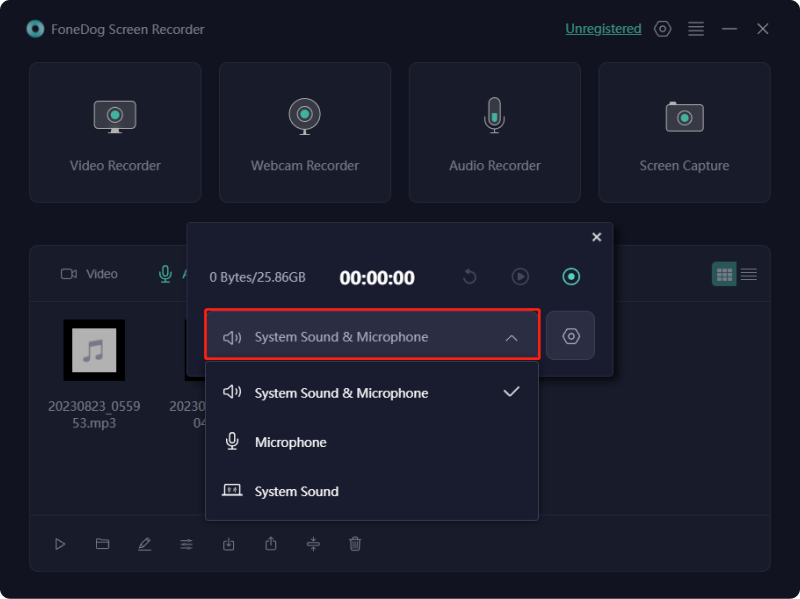
So nehmen Sie Audio allein auf, ohne Video aufzunehmen mit OBS auf Windows und Mac.
Das Aufzeichnen von Audiodaten unter Windows ist ganz einfach, da das Betriebssystem integrierte Funktionen enthält. Zusätzliche Soundrecorder sind daher nicht erforderlich. Mit OBS können Sie jedoch auch die Audiodaten Ihres Desktops aufzeichnen, darunter auch Gaming-Sounds oder Online-Musik. Befolgen Sie diese Schritte, um mit OBS nur Audiodaten unter Windows aufzunehmen:
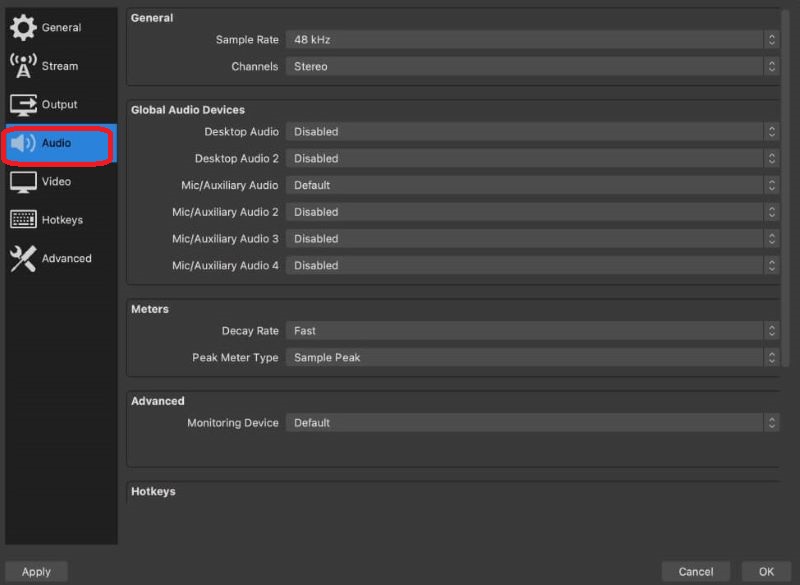
Tipp: Wählen Sie für separate Audiospuren die Nummern aus, die die Spuren angeben, die neben den Audiospuroptionen stehen sollen. Spur 1 nimmt alle Audiodateien als eine auf, während Spur 2 und die folgenden die separaten Audioquellen erfassen, die entsprechend in den Audioeinstellungen aktiviert wurden.
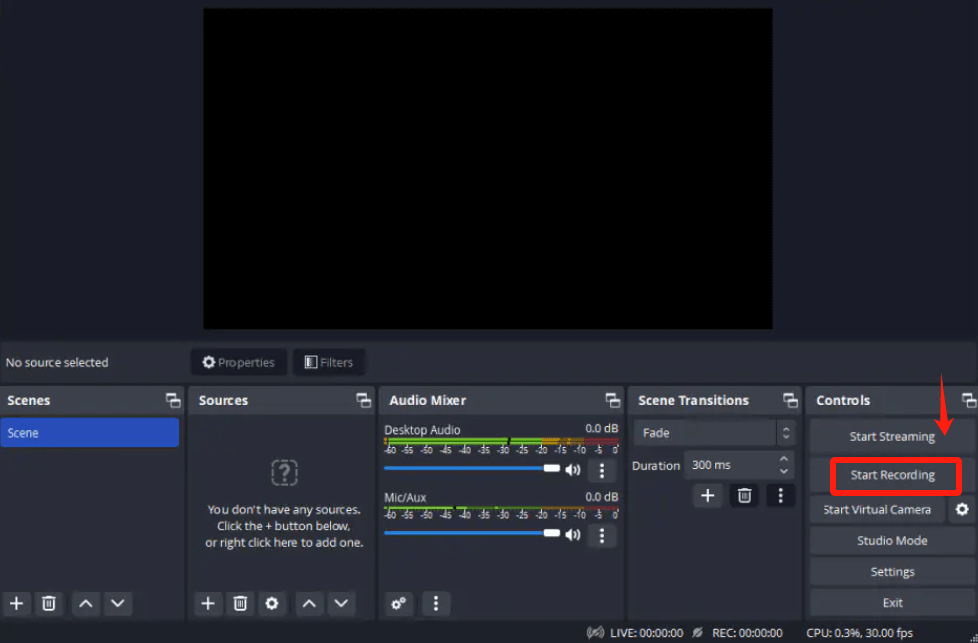
Wenn Sie diese Schritte befolgen, können Sie mit OBS effizient hochwertiges internes Audio auf Ihrem Windows-Computer aufnehmen.
Verwenden von OBS auf einem Mac zum Nur-Audio-Aufnahmen machen ist eine einfache Methode für Content-Ersteller, um qualitativ hochwertige Audiodaten ohne Video zu erhalten. Bei der Audioaufnahme auf einem Mac sind zwei Hauptszenarien zu berücksichtigen:
Befolgen Sie für macOS Ventura diese Anweisungen, um OBS für die reine Audioaufnahme einzurichten:
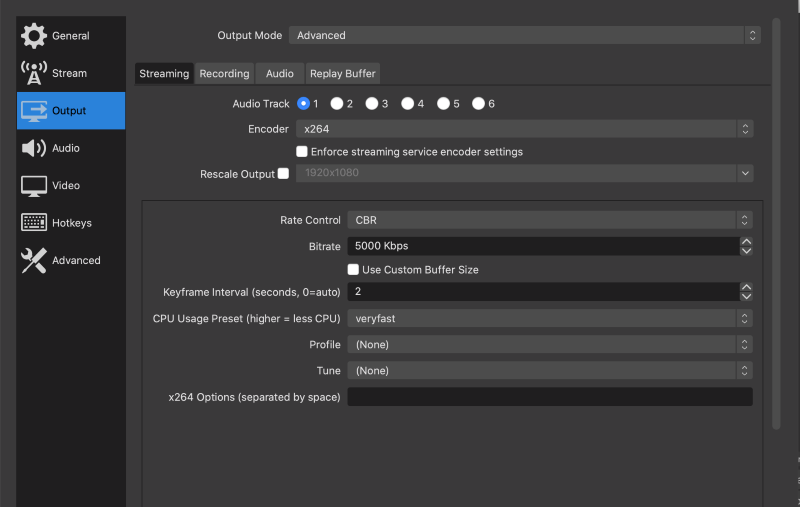
Wenn Sie diese Schritte befolgen, können Sie einfach und schnell reine Audioinhalte für verschiedene professionelle Zwecke aufnehmen. Darüber hinaus können Sie mit den Anpassungsfunktionen von OBS Ihre Aufnahmen weiter verbessern.
Die oben genannten Tipps für eine sehr gute Audioaufnahme können dazu beitragen, die Gesamtqualität Ihrer Audioaufnahmen deutlich zu verbessern.
Nein, OBS unterstützt keine reine Audioaufzeichnung. Da OBS zum Aufzeichnen und Streamen von Bildschirmen verwendet wird, muss es neben dem Ton auch eine Art Video aufzeichnen. Sie können die Einstellungen jedoch ändern, sodass Sie Videos in niedriger Qualität aufnehmen und gleichzeitig die hohe Audioqualität beibehalten können.
Nach der Aufnahme können Sie externe Software verwenden, um die Audiodatei zu extrahieren oder zu isolieren. Darüber hinaus können Sie mit OBS verschiedene Audioquellen wie Desktop-Audio, Anwendungssounds sowie Mikrofoneingänge verwalten und trennen.
Ja, OBS ermöglicht es Benutzern, Desktop- und Mikrofon-Audio unabhängig voneinander aufzunehmen. Diese Funktion gewährt während des Aufnahmevorgangs die volle Kontrolle über jede Audioquelle. Dies ist besonders nützlich für Inhaltsersteller, die Mikrofon- und Desktop-Audiospuren für Nachbearbeitungsaufgaben wie Bearbeiten, Anpassen der Lautstärke oder Anwenden von Effekten trennen müssen.
Nein, OBS kann nicht zur Videobearbeitung verwendet werden. Es ist ausschließlich ein Tool zum Aufnehmen von Video und Audio. Der Anwendung fehlen jegliche integrierten Bearbeitungsfunktionen. Zum Bearbeiten Ihrer aufgenommenen oder gestreamten Videos müssen Sie eine separate Videobearbeitungssoftware verwenden.
Menschen Auch LesenVollständige Anleitung: Wie OBS Audiospuren trennt [2024]So nehmen Sie Discord-Audio mit OBS auf [einfache Schritte]
Abschließend OBS nimmt nur Audio auf indem Sie die Einstellungen anpassen, um Audioquellen ohne Video aufzunehmen. Obwohl es sich in erster Linie um ein Bildschirmaufzeichnungstool handelt, ermöglicht seine Vielseitigkeit durch die Konfiguration von Desktop- und Mikrofoneingängen qualitativ hochwertige Audioaufnahmen.
Trotz der anfänglichen Komplexität der Einrichtung bietet OBS robuste Funktionen für die professionelle Audioaufnahme. FoneDog Bildschirmrekorder ist eine leistungsstarke Alternativlösung für alle, die zuverlässige Audioaufzeichnungsfunktionen benötigen, vorausgesetzt, sie nutzen die umfassenden Einstellungen.
Kostenlos herunterladen
Für Windows
Kostenlos herunterladen
Für normale Macs
Kostenlos herunterladen
Für M1, M2, M3
Hinterlassen Sie einen Kommentar
Kommentar
Bildschirm recorder
Leistungsstarke Bildschirmaufzeichnungssoftware zur Aufnahme Ihres Bildschirms mit Webcam und Audio.
Beliebte Artikel
/
INFORMATIVLANGWEILIG
/
SchlichtKOMPLIZIERT
Vielen Dank! Hier haben Sie die Wahl:
Excellent
Rating: 4.7 / 5 (basierend auf 59 Bewertungen)